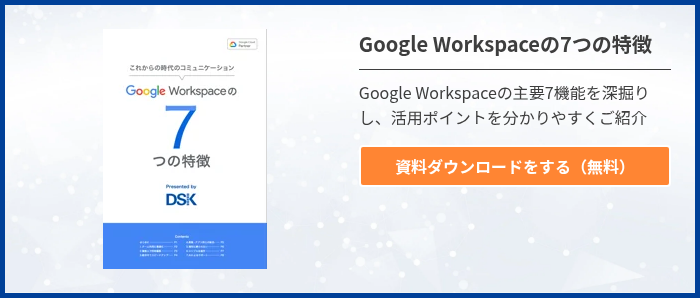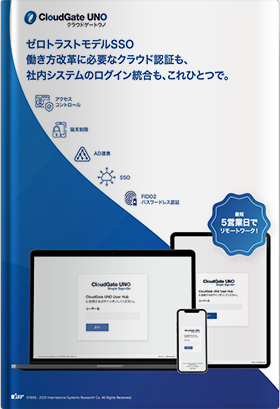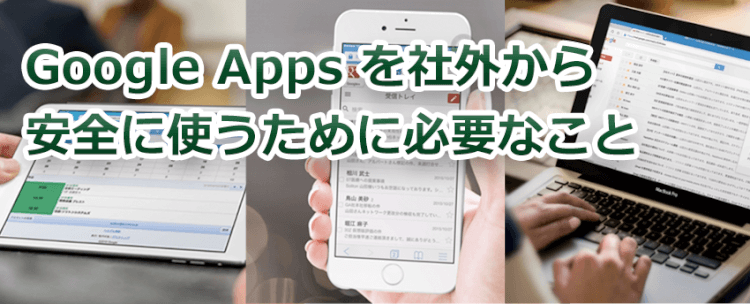
こんにちは、電算システム 吉川です。Google Apps をはじめとするクラウドサービスはいつでもどこでもどんな端末からでも使えることが大きなメリットですが、その反面、企業で利用する際はセキュリティについて対策を講じなければ情報漏えいなどのリスクにさらされます。そこで今回は、社外から安全に Google Apps を利用するために気をつけるべきポイントやセキュリティリスクを防ぐ方法、ツールについてご紹介したいと思います。
Google Appsで、テレワーク・モバイルワーク!その前に・・・。
スマートフォンの普及、ワークライフバランス、BCP環境の整備など、様々な理由により、モバイルワークや在宅勤務環境の整備を進める企業が非常に増えています。様々なワークスタイルに対応可能なIT環境を整備することで、業務効率化、有事の際の業務継続、社員のモチベーションアップ等の効果が期待できます。
一方、企業システムは、Google Apps などのクラウドサービスへの移行が急速に進んでおり、最近では目的ごとに複数のクラウドサービスを利用する企業も多くなってきています。「クラウド」と「モバイル」を活用することで、いつでもどこでも仕事が出来る環境を簡単に実現できます。
しかし、その際に十分に考慮しなければならないのは、やはりセキュリティです。社外から安全に業務するためには、クラウド特有のセキュリティリスク、社外利用でのセキュリティリスクをきちんと把握し対策する必要があります。
社外からの安全な Google Apps 利用、3つのポイント
ここからは、クラウドを社外から安全に利用する際に押さえておくべきポイントを解説します。
1)「人」だけでなく「端末」も限定する
利用者認証としてIDとパスワードによる認証が一般的ですが、何らかの原因により漏洩してしまった場合、なりすましによる不正なログインを防ぐことができません。そこで重要になるのが、「端末」の認証です。会社で認めた端末からの利用のみを許可することで、未許可の私物・会社端末の利用や不正なログインを防ぐことができます。
2)クラウドへのアクセス経路を限定する
クラウドの大きな特徴として、「どこからでもアクセスできる」という特徴があります。とても便利なことですが、セキュリティの低い無料Wifiなどからも自社のクラウドにアクセスできてしまうというリスクもあります。不正アクセスリスクの低減やセキュリティ対策をシンプルにするためにも、特定の環境(経路)からしかシステムを利用できないようにすることで、より安全にクラウドが利用できます。
3)端末からの情報漏洩を防ぐ
スマートフォンやタブレットを社外で利用する場合、端末紛失による情報漏洩が心配です。また、私物のスマートデバイスや自宅PCを業務で利用する場合、会社データを個人用デバイスに保存させないことや無断な情報の持出しを防ぐことが重要です。管理者の目が行き届かない個人デバイスの領域にデータが保存されると、マルウェア感染によりデータが第三者に漏れる可能性があります。
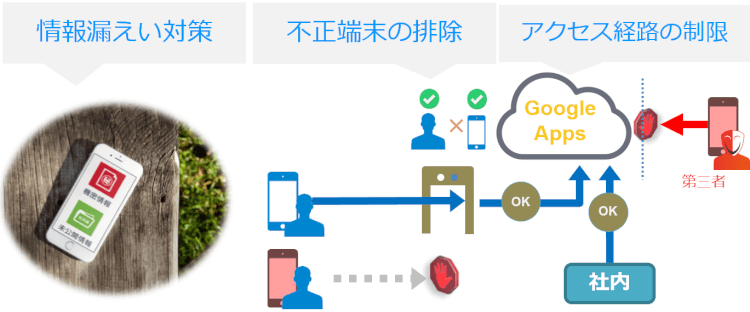
Google Apps を社外から安全に!Soliton SecureBrowser
ここまで、Google Apps を社外から安全に使う際に気を付けなければいけないポイントを中心に話をしてきましたが、ここからは、これらの課題を解決するツール「Soliton SecureBrowser(ソリトン セキュアブラウザ)」の話をしてきたいと思います。
Soliton SecureBrowser は、クラウド・社内にまたがった企業のWebシステムを、社外から安全に利用できるリモートアクセスツールです。社外からの Google Apps 等のクラウド利用に本ツールを使用することで、クラウドの使い勝手を保持したまま社外から安全にクラウドを利用することができます。
不正な端末からのアクセスはデジタル証明書による強固な端末認証で防ぎ、アクセス経路の制限は、接続元IPアドレスを限定することで実現します。Google Apps は接続元IPアドレスを制限する機能を持っていないため、Google Apps 向けの認証サービスと組合せ、接続元IPアドレスを制限します。端末からの情報漏えい対策では、クラウドの利用に通常のブラウザではなく、高セキュリティなブラウザアプリ(Soliton SecureBrowser アプリ)を使用します。本アプリを使うことで、端末からのデータの持出や端末紛失による情報漏えいを防ぐことができます。

セキュアブラウザは本当に安全?使いやすいの?
ここからは、Soliton SecureBrowser アプリ(以下、セキュアブラウザ)が持つセキュリティ機能や使い勝手の話をしていきたいと思います。
端末を守るセキュアブラウザのセキュリティ、BYODでも安心
セキュアブラウザは安全な保護領域で動作するブラウザアプリです。下図のようなセキュリティ機能を搭載しているため、本ブラウザを利用してクラウドを利用することで、データの持出や端末紛失などによる情報漏えいリスクを低減することが可能です。私物スマホや自宅PCにセキュアブラウザを入れて、業務されているお客様も多くいらっしゃいます。
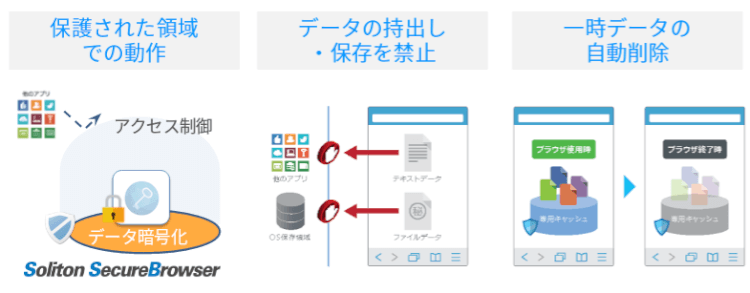
だれにでも使える高セキュリティなブラウザ
セキュアブラウザはだれでも簡単に使えるブラウザです。利用者は、アプリを起動して認証するだけで、通常のブラウザと同じような操作感でWebアクセスできます。Google Apps のUIをそのまま使えるので、利用者もすぐに操作できます。ブラウザの使い勝手は、既存のお客様にも非常に評価頂いている点です。
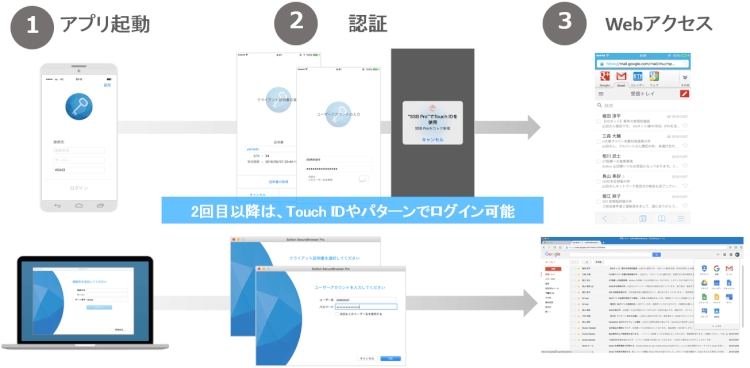
メール等のパスワード付き添付ファイルも閲覧できる
セキュアブラウザは、パスワード付Office、PDF、Zipの閲覧に対応したビューワーを搭載(Macを除く)しています。Google Apps では、Webでのドキュメントプレビュー機能がありますが、パスワードの付いたファイルは現在閲覧できません。セキュアブラウザであれば、メールに添付されたこれらのファイルも、他のアプリに渡すこと無く安全に閲覧することが可能です。
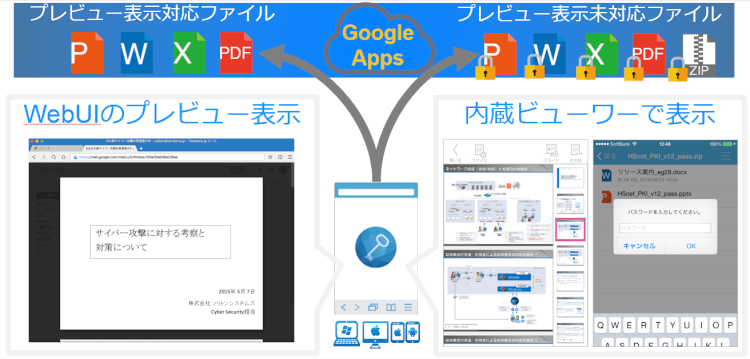
[RELATED_POSTS]
Google Apps 以外のクラウドや社内システムも利用できる
セキュアブラウザは、とても幅広く使えます。Google Apps 以外のクラウドはもちろんのこと、社内にあるWebシステムやファイルサーバーにもアクセスできます。クラウド・社内へのアクセスを一本化することで、セキュリティレベルが統一され、管理もシンプルになり、導入・運用コストも低減できます。
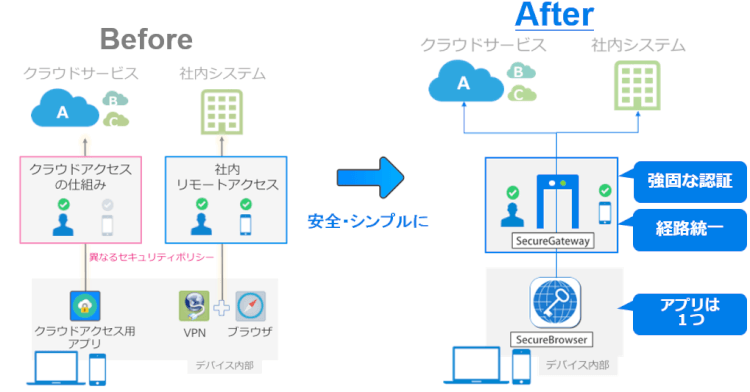
また、Soliton SecureBrowser は、Webコンテンツの変換は行っていないのでレスポンス良く使え、OS提供のブラウザエンジンを利用しているため、標準ブラウザで表示可能なサイトであれば、ほぼ表示可能です(表示で一部制限があることもあります)。戸田建設様、イマジカデジタルスケープ様など多数のお客様が Soliton SecureBrowser 経由で安全に Google Apps をご利用中です!モバイルワークやテレワークを検討されているお客様は、ぜひ一度、Soliton SecureBrowser をご検討ください!
目的別の多様な導入事例はページ下部のボタンよりダウンロードいただけます。
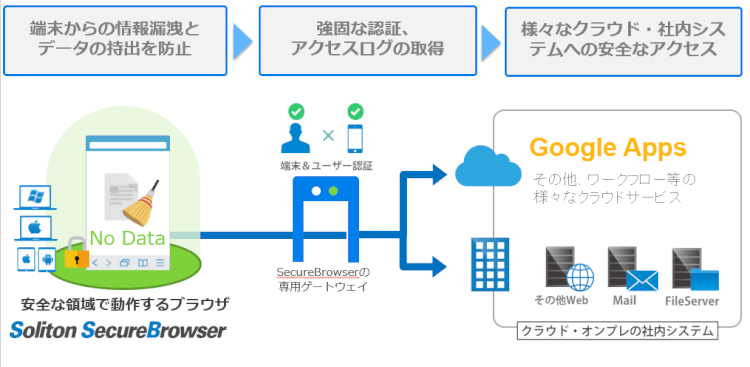
↓↓導入事例のダウンロードはこちらのボタンをクリック!↓↓
- カテゴリ:
- Google Workspace
- キーワード:
- G Suite
- テレワーク
- クラウド
- クラウドサービス
- Google Apps